Режимы и инструменты Альбома
Изменение значка сцены
Щелкните по сцене, уменьшенную копию которой хотите изменить. Studio выделит ее в Альбоме и покажет ее первый кадр в Плеере – рис. 6.22.
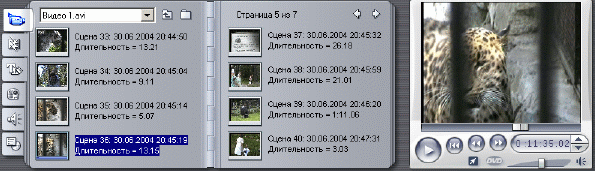
Рис. 6.22. Первоначальная картинка, обозначающая данную сцену
При помощи кнопок Плеера переместитесь на тот кадр, который хотите использовать в качестве картинки для данного фрагмента (рис. 6.23).
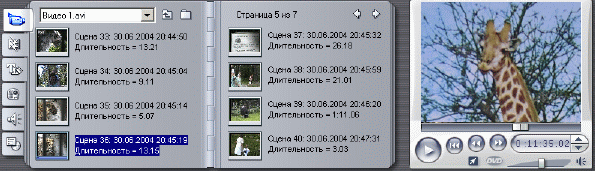
Рис. 6.23. Теперь на картинке мы видим жирафа
Выполните одно из предлагаемых действий:
- выберите команду Альбом › Поменять картинку в альбоме (Album › Set Thumbnail) из меню Studio;
- щелкните правой клавишей мыши по выделенной сцене и из контекстного меню выберите пункт Поменять картинку в альбоме (Set Thumbnail).
В результате картинка, обозначающая сцену в Альбоме, изменится (рис. 6.24).
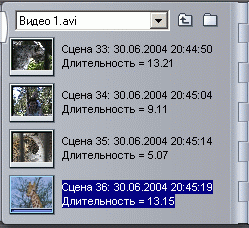
Рис. 6.24. Вы сразу можете сказать, какому животному посвящена эта сцена
